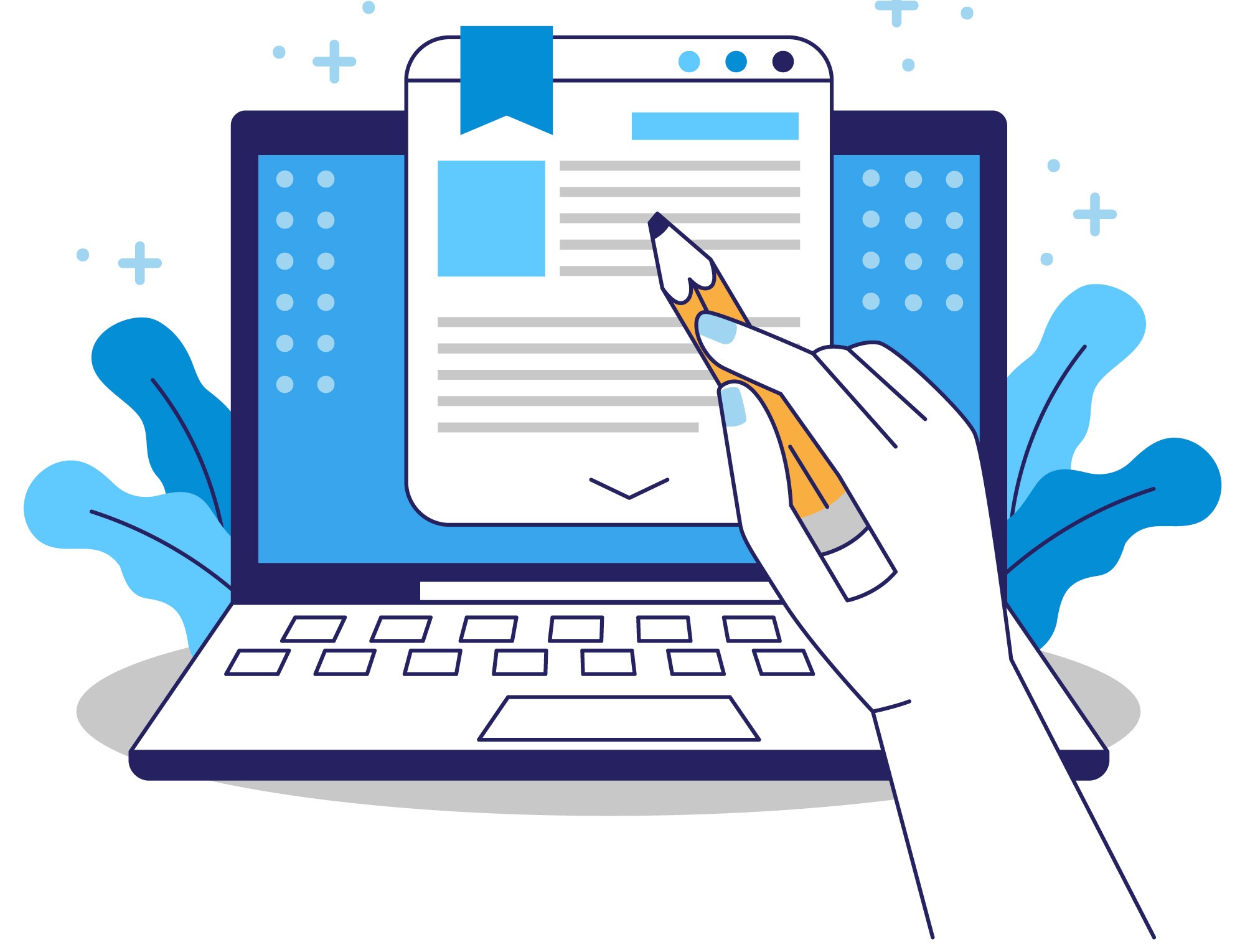Kadang kita punya foto penting, entah itu hasil scan KTP, ijazah, tanda tangan, atau sekadar gambar yang mau dikirim, tapi diminta dalam format PDF. Awalnya mungkin terdengar ribet, apalagi kalau belum pernah melakukannya. Padahal, mengubah foto ke PDF itu sebenarnya gampang banget. Ada banyak cara yang bisa dipakai, mulai dari pakai HP, laptop, sampai situs online gratis. Yang penting, kita tahu langkahnya supaya hasilnya rapi dan sesuai kebutuhan. Nah, di artikel ini, saya akan berbagi beberapa metode yang bisa kamu coba, tanpa perlu pusing atau keluar biaya tambahan.
Kadang kita punya foto penting, entah itu hasil scan KTP, ijazah, tanda tangan, atau sekadar gambar yang mau dikirim, tapi diminta dalam format PDF. Awalnya mungkin terdengar ribet, apalagi kalau belum pernah melakukannya. Padahal, mengubah foto ke PDF itu sebenarnya gampang banget. Ada banyak cara yang bisa dipakai, mulai dari pakai HP, laptop, sampai situs online gratis. Yang penting, kita tahu langkahnya supaya hasilnya rapi dan sesuai kebutuhan. Nah, di artikel ini, saya akan berbagi beberapa metode yang bisa kamu coba, tanpa perlu pusing atau keluar biaya tambahan.
Buat sebagian orang, format PDF itu dianggap lebih rapi dan aman. Kenapa? Karena PDF bisa menjaga tata letak dokumen, ukuran, dan kualitas gambar tanpa mudah berubah saat dibuka di perangkat yang berbeda. Misalnya, kalau kamu kirim foto langsung lewat chat, sering kali kualitasnya menurun atau terpotong. Tapi kalau sudah diubah ke PDF, tampilannya tetap utuh seperti aslinya. Bahkan, banyak instansi atau kantor yang memang mensyaratkan dokumen dalam bentuk PDF karena dianggap lebih profesional. Jadi, paham cara mengubah foto ke PDF itu lumayan penting di era digital sekarang.
Baca juga Langkah Mudah Top Up Saldo DANA
Kalau kamu pakai HP Android, biasanya sudah ada fitur bawaan untuk mengubah foto jadi PDF. Banyak ponsel keluaran terbaru punya opsi “Print” atau “Save as PDF” langsung di galeri. Caranya, buka foto yang mau diubah, pilih menu berbagi atau ikon tiga titik, lalu pilih cetak (print). Setelah itu, ubah printer menjadi “Save as PDF” dan simpan. Simpel kan? Kamu nggak perlu install aplikasi tambahan kalau cuma untuk kebutuhan dasar. Namun, tetap cek kualitas hasilnya, ya. Jangan sampai ukuran file jadi terlalu besar atau justru gambarnya buram.
Kalau kamu pengguna iPhone, prosesnya juga nggak kalah gampang. iOS punya fitur “Markup” dan “Print to PDF” yang sudah bawaan. Cukup buka foto, pilih tombol bagikan, lalu scroll ke bawah dan pilih “Print”. Di tampilan pratinjau, cubit layar dengan dua jari sampai jadi dokumen penuh, lalu simpan sebagai PDF. Praktisnya, semua ini bisa dilakukan tanpa koneksi internet. Fitur bawaan ini sangat membantu, apalagi kalau sedang di tempat yang sinyalnya susah tapi harus kirim dokumen segera.
Selain fitur bawaan HP, ada juga banyak aplikasi gratis di Google Play Store atau App Store yang bisa digunakan. Misalnya, aplikasi seperti CamScanner, Adobe Scan, atau Microsoft Lens. Kelebihannya, aplikasi-aplikasi ini bisa langsung memotong gambar, memperbaiki pencahayaan, dan mengatur ukuran halaman sebelum disimpan jadi PDF. Bahkan, ada yang punya fitur OCR (Optical Character Recognition) untuk membaca teks dari foto. Ini berguna kalau kamu ingin hasil PDF-nya bisa dicopy-paste teksnya. Tapi, kalau cuma butuh ubah format tanpa edit, fitur bawaan HP saja sudah cukup.
Kalau kamu sering kerja pakai laptop atau PC, ada juga cara cepat ubah foto ke PDF. Di Windows 10 dan 11, fitur “Microsoft Print to PDF” sudah tersedia secara default. Caranya hampir sama dengan di HP: buka foto, pilih print, lalu pilih “Microsoft Print to PDF” sebagai printer. Klik save, dan file PDF siap digunakan. Di MacBook, kamu bisa pakai Preview App bawaan untuk export foto ke PDF dengan satu klik saja. Jadi, tidak peduli kamu pengguna Windows atau Mac, sebenarnya cara ini nggak memerlukan software tambahan yang ribet.
Kalau mau cara yang paling fleksibel dan tanpa install apapun, kamu bisa memanfaatkan situs konversi foto ke PDF online. Ada banyak website seperti SmallPDF, iLovePDF, atau PDFCandy yang menyediakan layanan ini secara gratis. Cukup upload foto, tunggu proses konversi, lalu download hasil PDF-nya. Cara ini cocok kalau kamu sedang menggunakan komputer orang lain atau perangkat publik. Tapi ingat, kalau fotomu berisi data pribadi seperti KTP atau dokumen penting, sebaiknya jangan upload ke situs sembarangan. Pastikan situsnya terpercaya dan punya sistem keamanan yang baik.
Keunggulan mengubah foto ke PDF lewat online tool adalah kemudahan dan kecepatan. Bahkan, banyak situs yang memungkinkan kamu menggabungkan beberapa foto jadi satu file PDF tanpa ribet. Jadi, kalau kamu punya banyak foto yang harus dikirim sekaligus, tinggal upload semuanya, atur urutannya, lalu download satu file PDF jadi. Ini lebih praktis daripada mengirim file satu per satu. Apalagi, beberapa platform online juga memberikan opsi kompresi supaya ukuran PDF tidak terlalu besar, sehingga mudah dikirim lewat email atau chat.
Meski begitu, setiap metode punya kekurangan masing-masing. Fitur bawaan HP atau laptop biasanya cepat dan aman, tapi tidak selalu punya opsi edit yang lengkap. Aplikasi pihak ketiga punya fitur lebih banyak, tapi harus install dulu dan memakan ruang penyimpanan. Situs online sangat fleksibel, tapi ada risiko keamanan data kalau kita tidak hati-hati. Jadi, pilih metode sesuai kebutuhan dan kondisi. Kalau hanya untuk sekali pakai, pakai fitur bawaan sudah cukup. Tapi kalau sering dan butuh hasil yang rapi, aplikasi atau software khusus bisa jadi pilihan terbaik.
Tips tambahan untuk hasil PDF yang rapi: pastikan foto yang digunakan punya pencahayaan baik dan tidak blur. Kalau memotret dokumen, usahakan posisi kamera sejajar dengan kertas agar hasilnya tidak miring. Gunakan background polos dan bersih supaya fokusnya tetap ke dokumen. Kalau perlu, edit dulu kontras dan kecerahan sebelum mengubah ke PDF. Dengan begitu, file PDF yang dihasilkan akan terlihat profesional dan enak dibaca, meskipun dibuat dari foto biasa.
Jangan lupa juga memperhatikan ukuran file PDF. Kadang, hasil konversi dari foto bisa membuat ukuran file membengkak, terutama kalau foto diambil dengan resolusi tinggi. Kalau ukuran terlalu besar, kamu bisa mengecilkannya dengan fitur kompres PDF yang ada di aplikasi atau situs online. Ini penting kalau kamu mau kirim lewat email yang biasanya punya batas ukuran file. Dengan sedikit penyesuaian, kamu bisa mendapatkan file PDF yang berkualitas tapi tetap ringan.
Bagi yang sering bekerja jarak jauh atau freelance, kemampuan mengubah foto ke PDF ini bisa menghemat banyak waktu. Kamu nggak perlu repot pergi ke tempat print hanya untuk scan dokumen. Semua bisa dilakukan langsung dari perangkat yang kamu punya. Bahkan, kalau kamu memaksimalkan fitur ini, kamu bisa mengatur alur kerja jadi lebih efisien. Misalnya, semua dokumen fisik difoto, diubah ke PDF, lalu disimpan di cloud storage. Jadi, kapanpun dibutuhkan, kamu tinggal unduh dan kirim.
Proses ini juga sangat membantu pelajar atau mahasiswa. Saat harus mengumpulkan tugas dalam bentuk PDF, kamu bisa langsung memfoto tulisan tangan atau gambar, lalu mengubahnya jadi PDF. Tidak perlu lagi memindahkan file ke komputer hanya untuk konversi. Dengan langkah yang simpel, tugas bisa dikirim tepat waktu dan sesuai format yang diminta dosen atau guru. Ini juga bisa jadi solusi kalau kamu sedang mengerjakan ujian online yang memerlukan jawaban berbentuk file PDF.
Baca juga Trik Milih Hp di Harga 3 Jutaan
Satu hal yang perlu diingat, meskipun mengubah foto ke PDF terdengar sepele, kualitas dan kerapian dokumen tetap penting. Jangan sampai hanya karena terburu-buru, file yang dikirim terlihat asal-asalan. Ingat, dokumen yang rapi memberi kesan profesional, bahkan untuk hal-hal sederhana seperti tugas kuliah atau berkas administrasi. Luangkan sedikit waktu untuk memeriksa hasil akhir sebelum mengirimkannya. Kalau perlu, minta orang lain untuk melihat dan memberikan masukan.
Jadi, ubah foto ke file PDF sekarang itu sangat mudah, dan ada banyak cara yang bisa kamu pilih. Dari fitur bawaan HP dan laptop, aplikasi pihak ketiga, sampai situs online gratis, semuanya punya kelebihan dan kekurangan masing-masing. Kuncinya adalah menyesuaikan metode dengan kebutuhan, memastikan kualitas tetap terjaga, dan menjaga keamanan data pribadi. Dengan memahami langkah-langkahnya, kamu bisa menghemat waktu, tenaga, dan bahkan biaya. Jadi, mulai sekarang, kalau diminta kirim dokumen dalam bentuk PDF, kamu sudah siap tanpa perlu bingung lagi.